客服热线
186-8811-5347、186-7086-0265
官方邮箱
contactus@mingting.cn
添加微信
立即线上沟通

客服微信
详情请咨询客服
客服热线
186-8811-5347、186-7086-0265
官方邮箱
contactus@mingting.cn
2020-11-02 来源:金山毒霸软件管理作者:教程&问题
最近接到有用户反馈在使用win7系统电脑时,开机后键盘就失灵了,怎么按键盘都没有反应,导致电脑无法顺利使用,非常不便。但将键盘换到其他电脑上又能正常使用。这是怎么回事呢?其实出现这种情况,很有可能是因为电脑设置启用了键盘筛选键。如果启用了筛选键设置,那么键盘按钮就有可能会产生长时间不响应的情况。那么,下面我们就来看看如何解决电脑开机键盘失灵问题吧。
首先,鼠标点击屏幕左下角的微软图标,打开开始菜单,然后选择并进入“控制面板”。
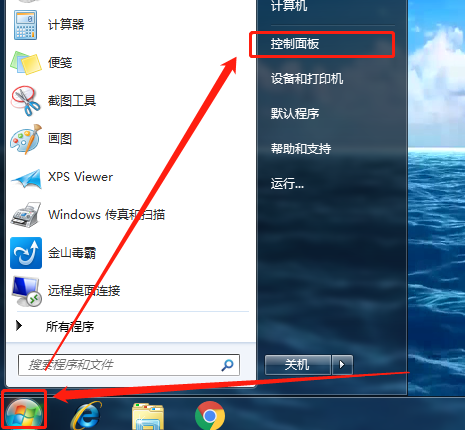
在控制面板页中选择并进入“轻松访问”设置项。
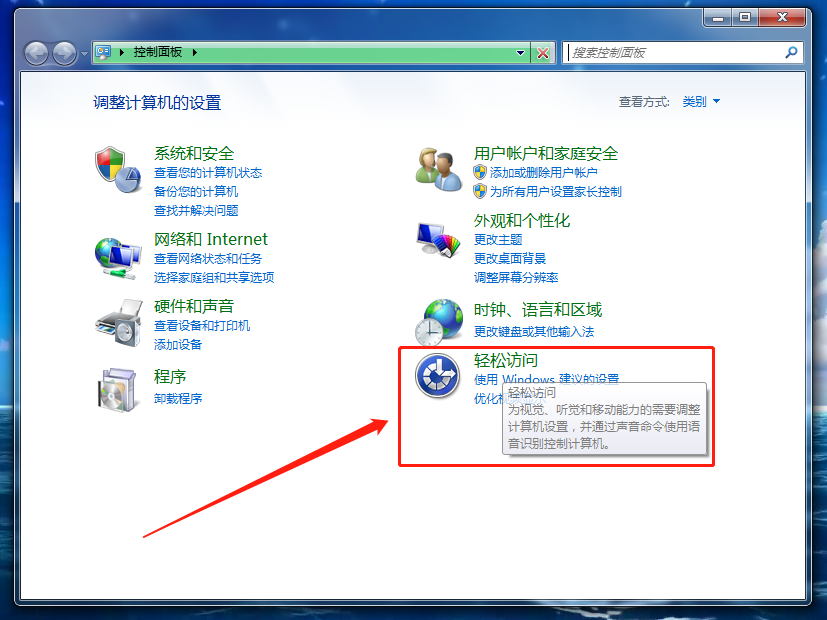
然后再点击进入“轻松访问中心”设置。
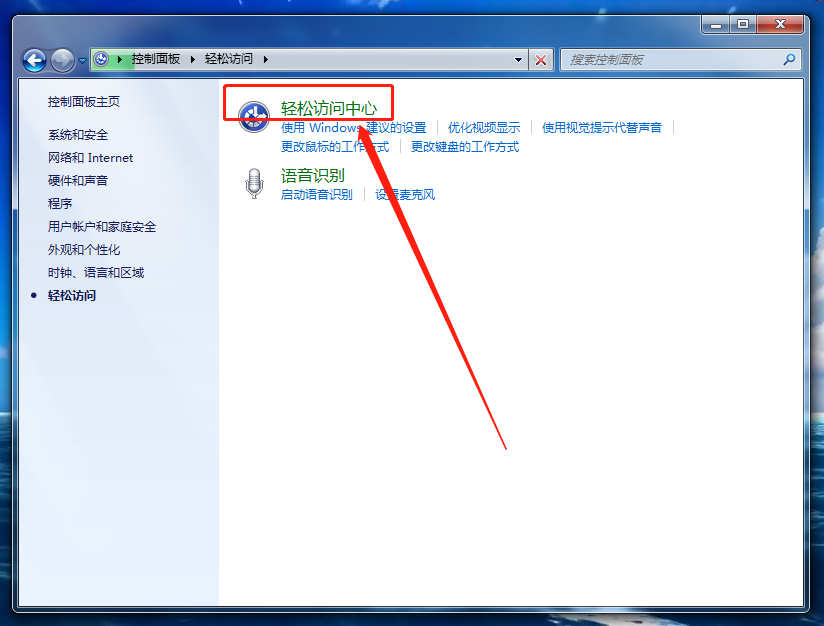
在轻松访问中心页内下拉找到“使键盘更易于使用”设置项,点击进入。

在弹出的新设置页中,下拉找到“启用筛选键”设置,将其前方的复选框的勾选状态取消勾选。

完成以上设置后,回到桌面,重启电脑即可。然后我们的电脑开机键盘失灵的问题就解决啦。
如果担心电脑还有其他暗藏的问题,还可以直接使用金山毒霸对电脑进行全面检查,解决隐患。
最后,如果这篇文章对你有所帮助,或者今后想要学习更多有用有趣的电脑知识或操作技巧,欢迎持续关注我们的官网资讯。
若使用金山毒霸过程中遇到其他问题,欢迎联系我们。
上一篇:电脑无法修改时间怎么办